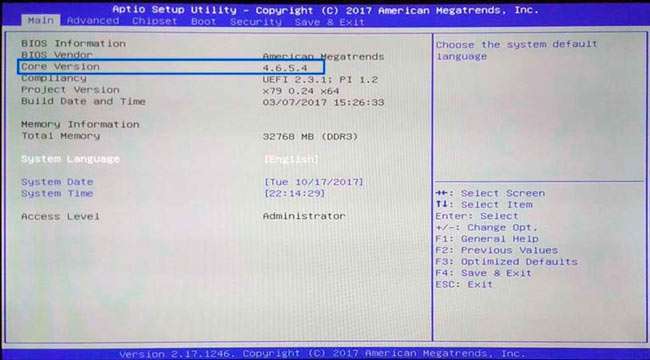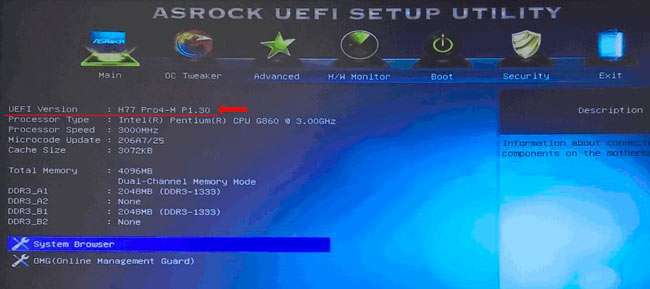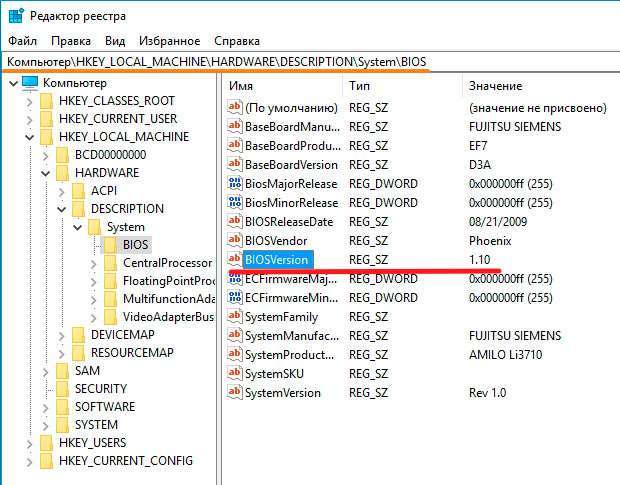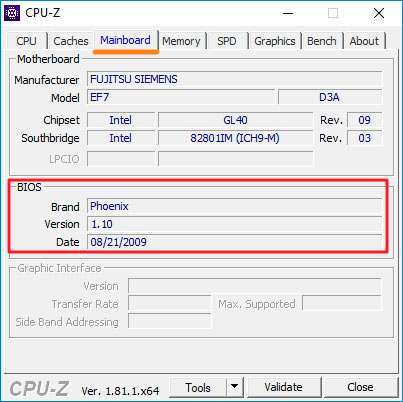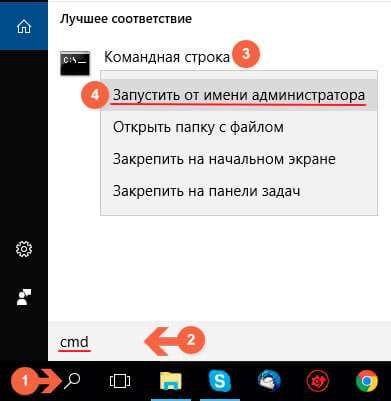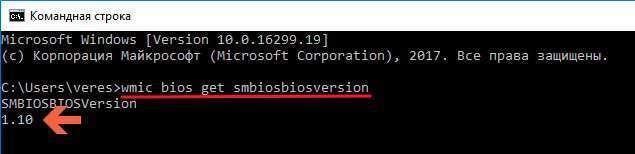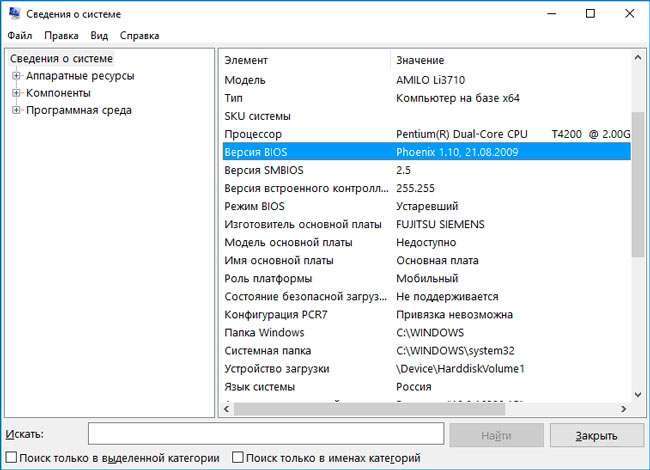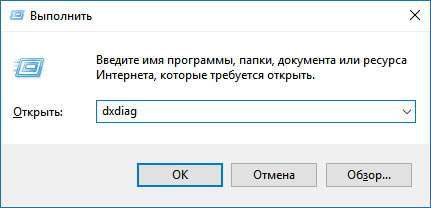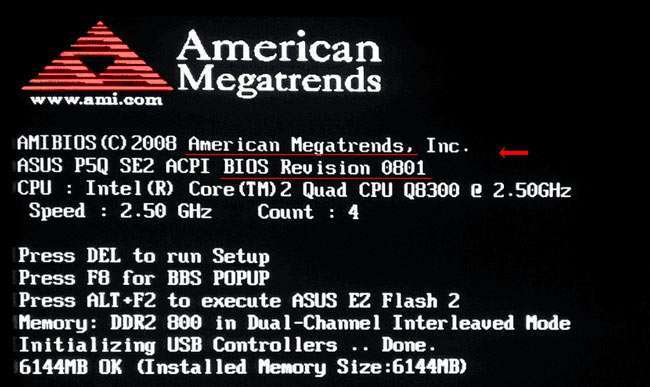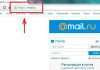Доброго дня. Перед тим як виконувати оновлення BIOS материнської плати слід спочатку визначається версія Біоса. Як дізнатися її на комп’ютері різними способами – з включенням ПК і без, розповім в цьому детальному огляді. Почнемо з найпростіших ситуацій та методів.
Увага! Якщо система працює без нарікань, то не варто щось міняти. Бувають випадки, коли після апдейта ноутбук починає працювати зі збоями. Тому, якщо не впевнені у своїх діях, то краще залишити все як є, або звернутися за допомогою до професіоналів.
ЗМІСТ СТАТТІ:
- Стандартне рішення, як дізнатися версію BIOS
- Як дізнатися, яка версія Біоса встановлена через реєстр
- Використовуємо сторонній софт
- Як дізнатися прошивку Біоса з допомогою CMD
- Перегляд відомостей про систему
- Можна одержати інформацію, не включаючи ноутбук?
- Відео
Стандартне рішення, як дізнатися версію BIOS
Простіше всього до завантаження Windows 7 (або будь-який інший версії ОС) зайти в БІОС, використовуючи спеціальні клавіші для входу. Вони відрізняються у кожного виробника лептопів. Але найчастіше використовуються наступні кнопки:
- Del
- F12
- Esc
- F10
- F8
Зазвичай потрібна інформація відображається на стартовому екрані комп’ютера. Головне – встигнути прочитати і натиснути.
Як тільки з’явиться графічна оболонка, зверніть увагу на рядок «Version», яка містить потрібні дані:
Тепер перейдемо до способів перегляду з-під Віндовс. Якщо ж комп взагалі не включається, то рекомендую переглянути статтю, де будуть розглянуті відповідні рекомендації.
Як дізнатися, яка версія Біоса встановлена через реєстр
- Натискаємо на клавіатурі поєднання Win + R для виклику консолі «Виконати» і пишемо команду:
regedit
- Зліва побачите дерево папок. Слід перейти по шляху:
HKEY_LOCAL_MACHINE / HARDWARE / DESCRIPTION / System / BIOS
- Праворуч відображено ключів. Нас цікавить «BIOSVersion», значення якого і зберігає потрібну нам інформацію:
Використовуємо сторонній софт
Існує безліч програм, що дозволяють дізнатися версію Біоса ASUS (або будь-якого іншого виробника чіпсетів). Але найпростішою утилітою є безкоштовний CPU-Z. Завантажити його можна з офіційного сайту за посиланням.
Після запуску софт збере базову інформацію і виведе її на вікно з декількома вкладками. Переходимо на «Mainboard» (Материнська плата), де і показана необхідна інфа:
Швидко, просто, безкоштовно!
Подобається мені ще додаток Piriform Speccy від творців популярного симулятора CCleaner. Тут зможете побачити масу корисних даних, в тому числі – і яка відеокарта встановлена на комп’ютері:
Як дізнатися прошивку Біоса з допомогою CMD
В даному випадку нам потрібно скористатися командним рядком, про способи запуску якої я написав окрему статтю. Найпростішим варіантом є виклик через рядок пошуку:
Як тільки завантажиться «чорне вікно», копіюємо наступну команду:
wmic bios get smbiosbiosversion
Вставляємо її в консоль клацанням правої кнопки миші (щоб не набирати вручну) і тиснемо Enter для запуску на виконання. Через кілька секунд побачите те, що шукали:
Перегляд відомостей про систему
Ще одне просте рішення, як дізнатися версію БІОС в Windows 7 8 10.
Знову звернемося до вікна «Виконати» (виклик через Win + R ) і пропишемо запит:
msinfo32
Запуститися стандартна програма «Відомості про систему», де відразу ж у головному вікні показано інформацію по темі:
Можна також запустити діагностичну утиліту DirectX (команда “dxdiag”), але вона не завжди відображає коректну інформацію.
Можна одержати інформацію, не включаючи ноутбук?
Багатьох цікавить питання – як дізнатися, який БІОС, якщо комп не включається? На жаль, таке трапляється нерідко. Ось парочка корисних рекомендацій:
- Якщо Віндовс не завантажується, але запуск ПК можливий, то BIOS / UEFI Version можна подивитися на екрані в перші секунди після включення. Щоб встигнути зафіксувати в пам’яті важливу інформацію, варто натиснути на клавіатурі кнопку Pause/Break (праворуч угорі). Це дозволить поставити на паузу всі процеси. Якщо на дисплеї не бачите нічого путнього, то пробуйте кілька разів натиснути Tab для виклику інформаційного вікна (актуально не для всіх ревізій).
- Раптом «залізо» взагалі відмовляється запускатися, то продється проводити безпосередній огляд материнської плати. Потрібно відшукати чіп з характерною написом. Але це не завжди актуально, адже могли оновити БІОС, а на мікросхемі буде зазначена початкова версія:
Теж саме стосується і документації до «материнці», комплектності диска з драйверами. На крайній випадок слід звернутися за інформацією на офіційні сайти виробників, попередньо подивившись модель чіпсету (в інструкції або за допомогою візуального огляду «заліза»):
- ASUS
- ASROCK
- GIGABYTE
- MSI
Відео
Ми розібралися в темі «версія Біоса – як дізнатися різними методами». Начебто нічого не забув. Але якщо Вам відомі інші шляхи (простіші), то поділіться ними в коментарях.
З повагою, Віктор!